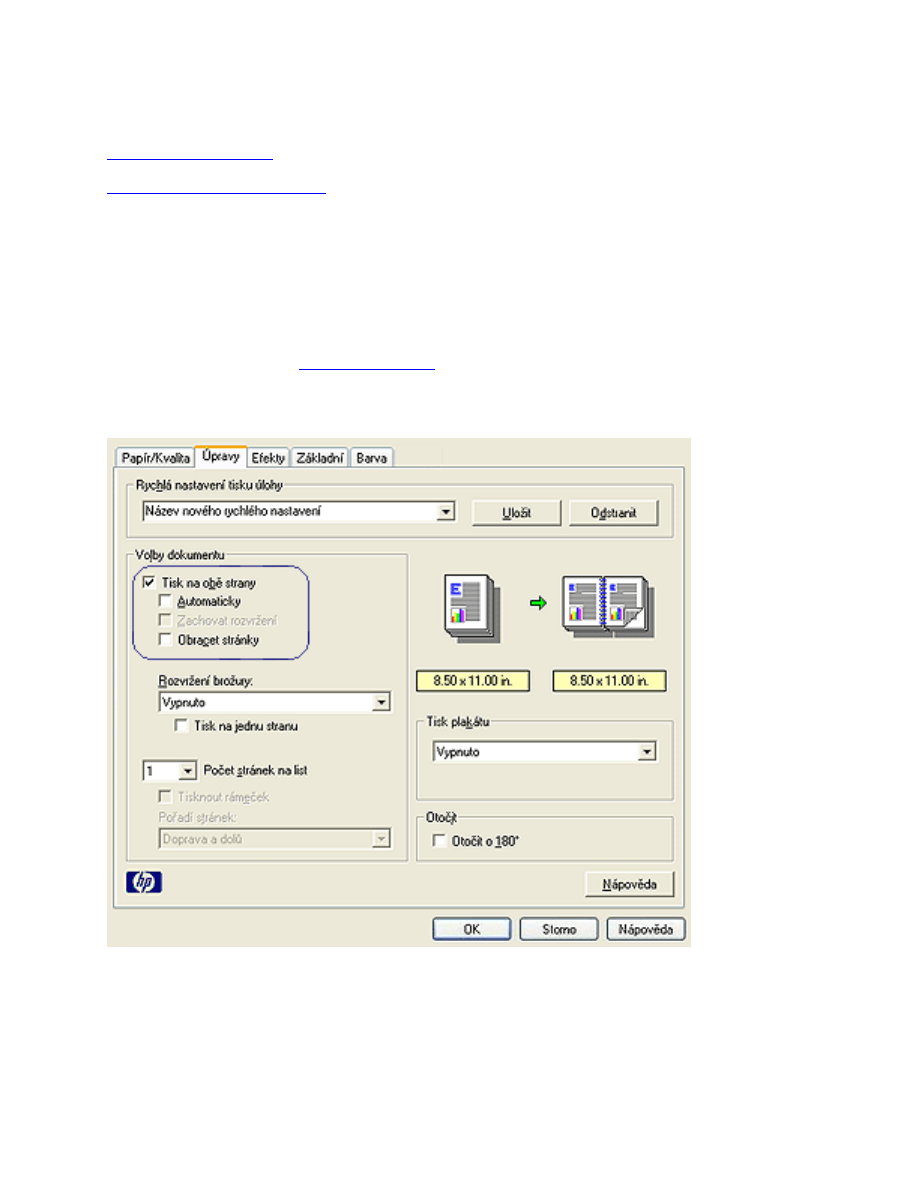
oboustranný tisk
Pøi oboustranném tisku dokumentù použijte nìkterý z následujících postupù:
●
ruční oboustranný tisk
●
automatický oboustranný tisk
ruční oboustranný tisk
pokyny pro tisk
Pøi ručním oboustranném tisku dokumentu postupujte podle následujících pokynù:
1. Otevøete dialogové okno
Vlastnosti tiskárny
.
2. Vyberte kartu
Úpravy
.
3. Zaškrtnìte možnost
Tisk na obì strany
.
4. Zrušte zaškrtnutí políčka
Automaticky
a potom použijte jeden z tìchto postupù:
❍
Vázání knihy: Zkontrolujte, zda možnost
Obracet stránky
není
zaškrtnuta.
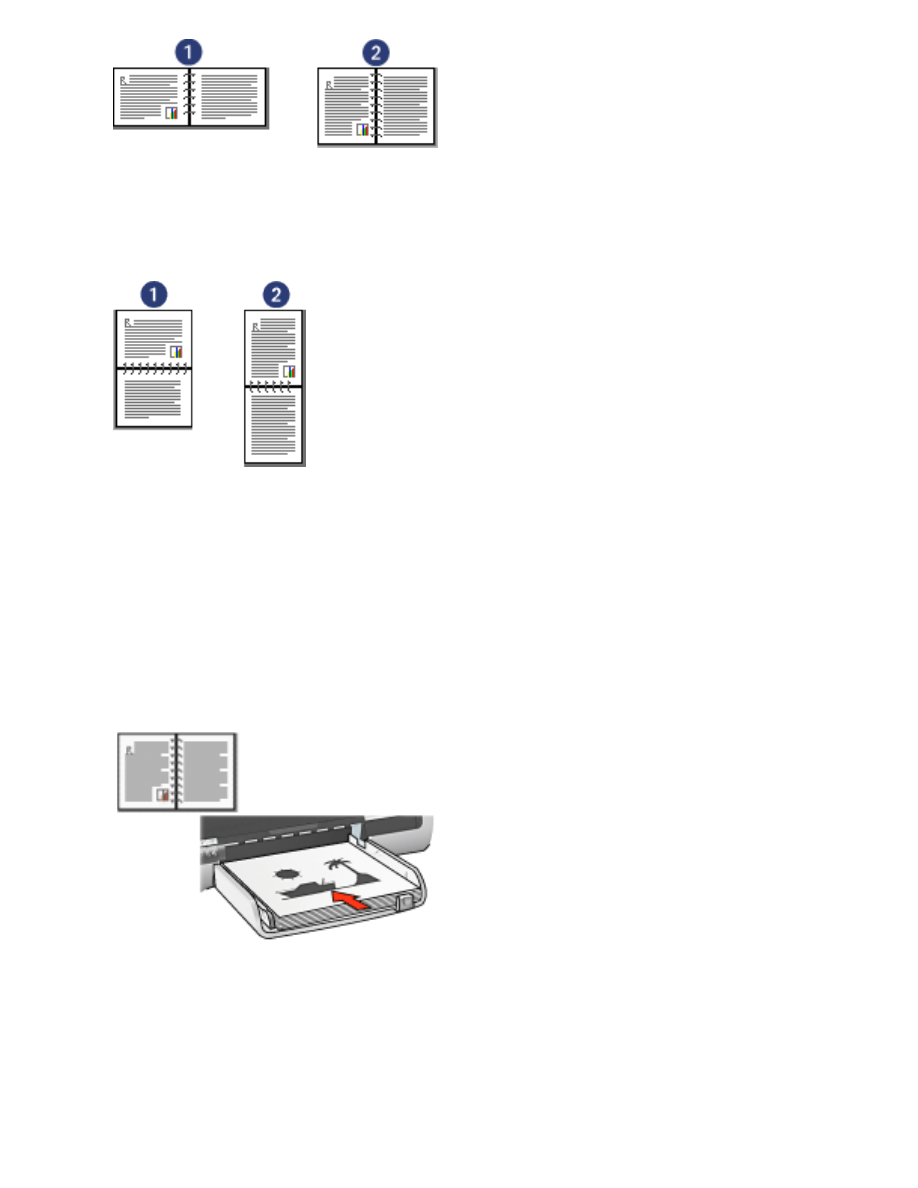
1. orientace na šíøku 2. orientace na výšku
❍
Vázání tabulky: Zaškrtnìte možnost
Obracet stránky
.
1. orientace na šíøku 2. orientace na výšku
5. Nastavte všechny další požadované možnosti tisku a klepnìte na tlačítko
OK
.
Tiskárna vytiskne nejprve liché stránky.
6. Po dokončení tisku lichých stránek vložte znovu papír potištìnou stranou smìrem nahoru a s
ohledem na zvolený typ vazby a vybranou orientaci:
❍
Vázání knihy s orientací na výšku: Papír znovu zaveïte následujícím zpùsobem:
❍
Vázání knihy s orientací na šíøku: Papír znovu zaveïte následujícím zpùsobem:
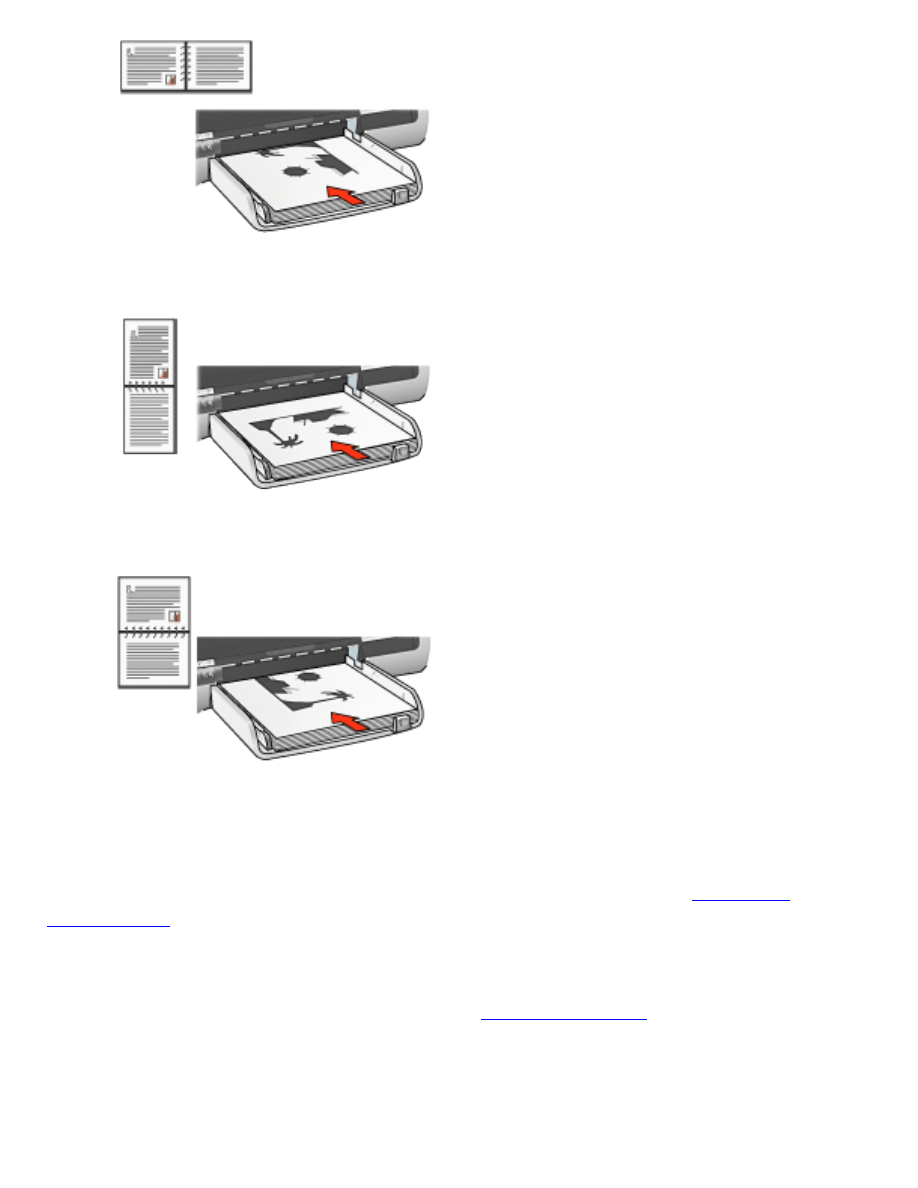
❍
Vázání tabulky s orientací na výšku: Papír znovu zaveïte následujícím zpùsobem:
❍
Vázání tabulky s orientací na šíøku: Papír znovu zaveïte následujícím zpùsobem:
7. Klepnutím na tlačítko
Pokračovat
vytisknìte sudé stránky.
automatický oboustranný tisk (s použitím pøíslušenství)
Chcete-li tisknout oboustranné dokumenty automaticky, musí být k tiskárnì pøipojeno
zaøízení pro
oboustranný tisk
.
Zaøízení pro oboustranný tisk podporuje pouze nìkteré typy médií. Seznam podporovaných médií naleznete
v dokumentaci dodané se zaøízením pro oboustranný tisk.
Chcete-li tisknout na nepodporovaný typ média, použijte
ruční oboustranný tisk
.
pokyny pro tisk
Pøi automatickém oboustranném tisku dokumentù postupujte podle následujících krokù:
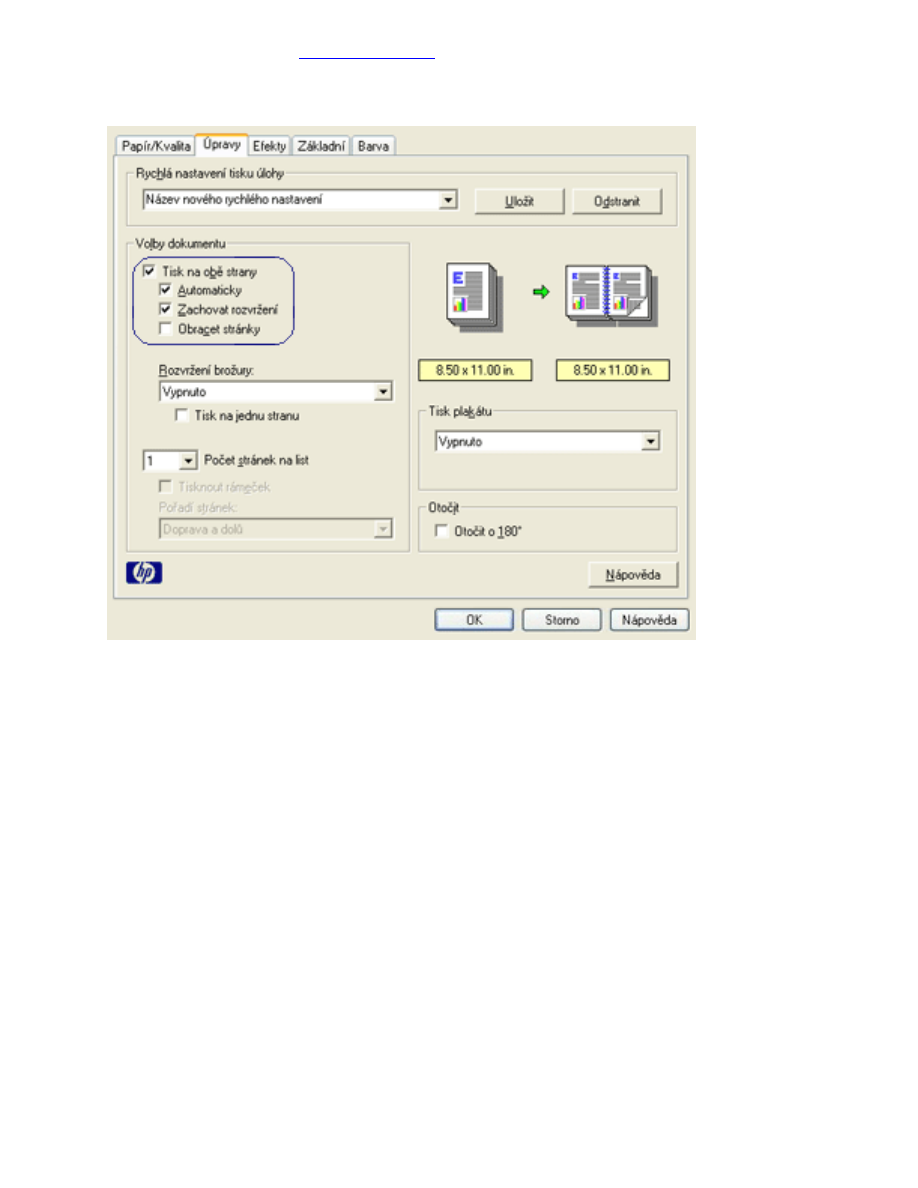
1. Otevøete dialogové okno
Vlastnosti tiskárny
.
Vyberte kartu
Úpravy
.
2. Zaškrtnìte možnost
Tisk na obì strany
.
3. Zkontrolujte, zda je políčko
Automaticky
zaškrtnuté.
4. Dále zvolte jednu z tìchto možností:
❍
Chcete-li u každé stránky mìnit automaticky velikost tak, aby odpovídala zobrazenému rozvržení
dokumentu, proveïte následující nastavení: Vyberte možnost
Zachovat rozvržení
.
Pokud nezaškrtnete tuto volbu, mùže dojít k nadbytečnému odstránkování.
❍
Nechcete-li u každé stránky mìnit automaticky velikost tak, aby odpovídala okrajùm na
oboustranných výtiscích, proveïte následující nastavení: Zkontrolujte, zda
není
vybrána možnost
Zachovat rozvržení
.
5. Vyberte typ vazby:
❍
Vázání knihy: Zkontrolujte, zda možnost
Obracet stránky
není
zaškrtnuta.
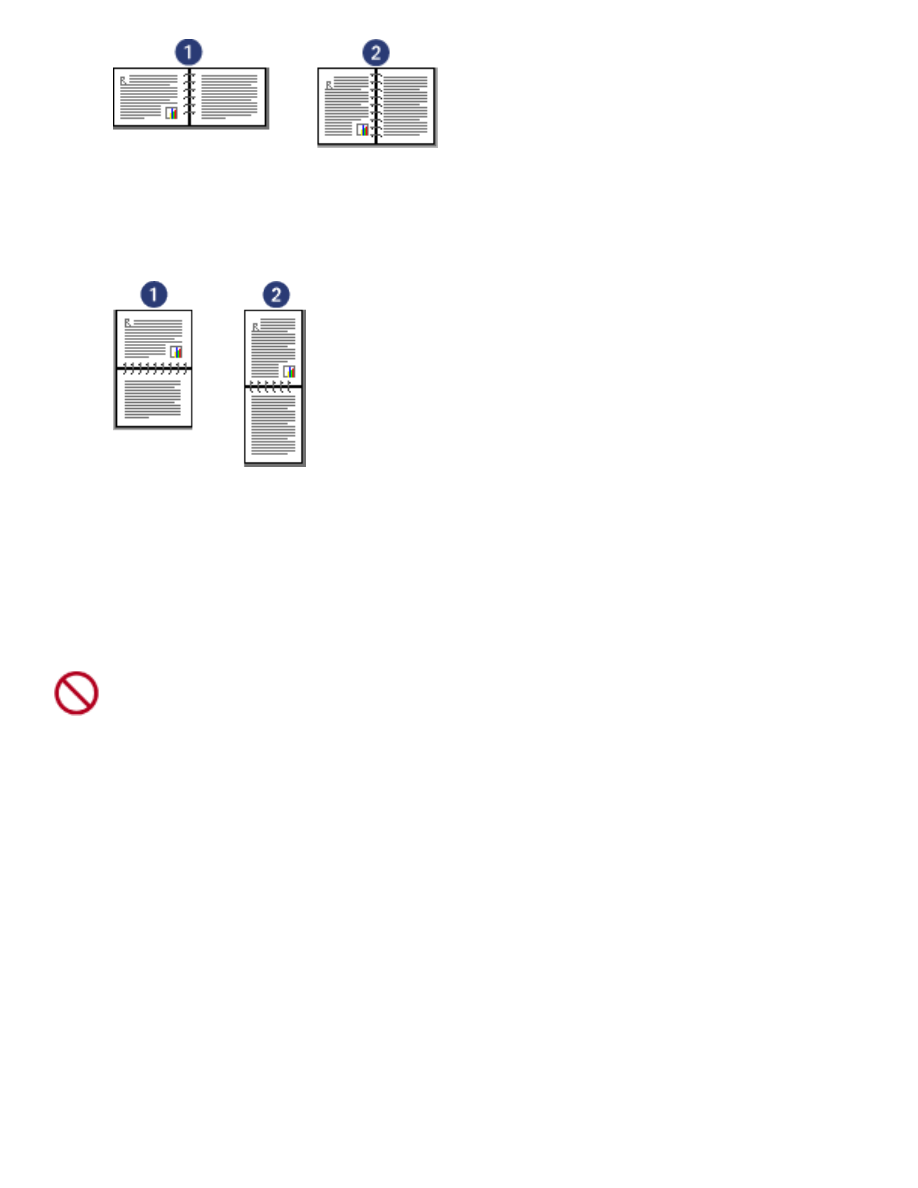
1. orientace na šíøku 2. orientace na výšku
❍
Vázání tabulky: Zaškrtnìte možnost
Obracet stránky
.
1. orientace na šíøku 2. orientace na výšku
6. Nastavte všechny další požadované možnosti tisku a klepnìte na tlačítko
OK
.
Po vytištìní lícové strany papíru tiskárna počká, dokud inkoust neuschne. Po uschnutí inkoustu se papír
zavede zpìt zaøízení pro oboustranný tisk a vytiskne se rubová strana.
Dokud se nevytisknou obì strany papíru, nevyjímejte jej ze zaøízení pro oboustranný
tisk.